삼성 TV 문제에서 문제 해결 및 유튜브가 작동하지 않는 문제 해결 방법
큰 화면에서 유튜브 영상을 보는 것은 현대 생활의 가장 큰 즐거움 중 하나입니다. 삼성의 최신 스마트 TV에는 유튜브 앱이 기본 설치되어 있습니다. 만약 설치되어 있지 않더라도, 호환 가능한 삼성 TV라면 쉽게 앱을 설치할 수 있습니다. 따라서 삼성 TV 사용자에게 유튜브 엔터테인먼트는 거의 보장됩니다. 그러나 언젠가는 삼성 TV에서 유튜브가 작동하지 않음 현상을 경험할 수 있습니다. 이는 앱, 인터넷 연결, 운영체제 또는 기타 원인으로 인해 유튜브 영상 재생이 안 되는 문제일 수 있습니다. 어떤 문제이든 아래 해결책들을 시도해 보시고 다시 큰 화면에서 유튜브를 즐기시기 바랍니다.
파트 1: 유튜브가 삼성 TV에서 작동하지 않는 이유
삼성 TV에서 유튜브가 작동하지 않는다면, 여러 일반적인 원인 때문일 수 있습니다. 가장 흔한 문제들을 아래에 정리했습니다.
- 구버전 소프트웨어 또는 펌웨어: 삼성 TV의 운영체제가 오래되어 최신 유튜브 앱과 호환되지 않을 수 있습니다. 이로 인해 앱이 제대로 작동하지 않거나 열리지 않을 수 있음.
- 불안정하거나 끊긴 인터넷 연결: 유튜브는 안정적인 인터넷 연결을 필요로 합니다. TV가 약한 와이파이에 연결되어 있거나 네트워크에 장애가 있으면 앱이 로드되지 않거나 영상 재생이 실패할 수 있음.
- 손상된 앱 캐시 또는 데이터: 시간이 지남에 따라 유튜브 앱은 캐시와 데이터를 저장합니다. 이 정보가 손상되면 앱이 크래시나 멈춤 현상 등 예기치 않은 동작을 할 수 있음.
- TV 내부 시스템의 일시적인 오류: TV가 장시간 켜져 있을 경우 내부 시스템에 단기 오류나 메모리 문제 등이 발생할 수 있습니다. 이는 유튜브 앱 동작에 영향을 줄 수 있음.
- 구버전 유튜브 앱: 유튜브 앱 자체가 최신 버전으로 업데이트되지 않으면 제대로 작동하지 않거나 플랫폼 서버와 호환되지 않을 수 있음.
- 서버 측 문제 또는 지역 제한: 때때로 문제는 유튜브 서버에서 발생합니다. 특정 지역에서 서비스 장애나 제한이 있으면 TV 상태와 무관하게 앱이 작동하지 않을 수 있음.
- 지원 종료된 구형 TV 모델: 일부 구형 삼성 TV 모델은 더 이상 유튜브를 지원하지 않을 수 있습니다. 이런 기기에서는 앱이 없거나 비활성화되어 있거나 작동하지 않을 수 있음.
- 스마트 허브 시스템 오류: 삼성 TV의 앱 관리를 담당하는 스마트 허브 시스템에 문제가 있을 경우 유튜브 실행이나 작동에 장애가 발생할 수 있음.
파트 2: 유튜브가 삼성 TV에서 작동하지 않을 때 해결책 6가지
해결책 1: 삼성 스마트 TV 재시작하기
삼성 TV에서 유튜브 앱이 작동하지 않을 때 가장 간단한 해결책입니다. 문제 원인이 무엇이든 상관없이, 우선 TV를 재시작해 보시기 바랍니다.
간단한 재시작은 부팅 문제나 백엔드 설정 오류 등 많은 문제를 해결하여 정상적인 유튜브 앱 실행을 가능하게 합니다. 만약 해결된다면 좋고, 그렇지 않으면 다음 해결책을 시도하세요.
해결책 2: 유튜브 측 문제 해결 기다리기
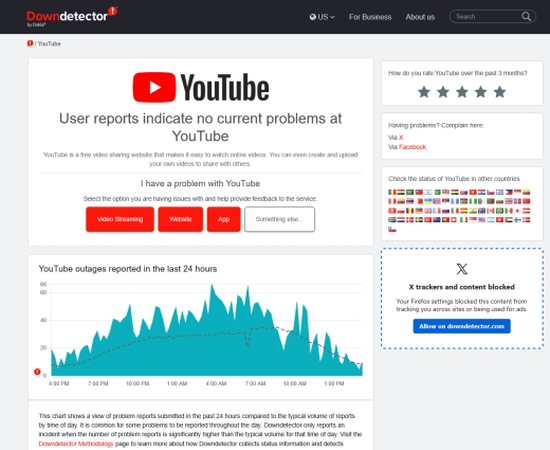
가끔은 유튜브가 삼성 TV에서 작동하지 않을 때 사용자가 할 수 있는 일이 없습니다. 이는 문제의 원인이 사용자 측이 아닌 구글 서버에 있을 수 있기 때문입니다. 이 경우, ‘삼성 TV 유튜브 검은 화면’ 문제로 나타날 수 있습니다.
Down Detector 웹사이트를 방문해 유튜브 장애 발생 여부를 확인할 수 있습니다. 장애가 있다면 구글이 몇 분 내로 문제를 해결할 때까지 기다리는 수밖에 없습니다.
만약 유튜브 서버에는 문제가 없다면, 기기나 네트워크 상태 점검에 집중해야 합니다.
해결책 3: 와이파이 라우터 재시작하기
불안정하고 느린 인터넷 연결은 삼성 TV 유튜브 검은 화면 문제를 자주 일으킵니다. 유튜브 앱이 영상 데이터를 안정적으로 받지 못해 영상이 재생되지 않고 화면이 빈 상태로 남기 때문입니다.
간단한 해결책은 와이파이 라우터를 재시작하는 것입니다. 이는 라우터 자체 또는 설정상의 오류를 해결할 수 있습니다.
그래도 안 되면 라우터를 삼성 TV 근처로 옮기고, TV와 라우터 사이에 벽이나 금속 물체 등 장애물이 없는지 확인하세요.
마지막으로 다른 인터넷 연결을 시도해 보세요. 문제가 해결된다면 와이파이 라우터 또는 네트워크 연결에 문제가 있을 가능성이 큽니다.
해결책 4: 유튜브 앱 캐시 및 데이터 삭제하기
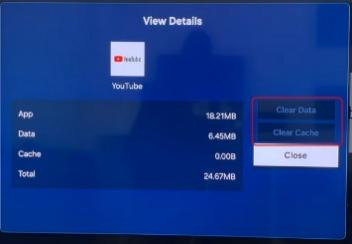
유튜브 앱 사용 시 데이터가 쌓이고 캐시 크기가 커집니다. 시간이 지나면서 이 데이터가 손상되면 앱 및 영상 재생에 문제가 발생할 수 있습니다. 캐시와 데이터를 삭제하면 손상된 데이터를 제거할 뿐 아니라 기기 저장 공간도 확보할 수 있습니다.
삭제 방법은 삼성 TV의 ‘모든 설정’ → ‘지원’ → ‘기기 관리’로 이동 후 ‘저장 공간 관리’를 선택합니다. 여기서 ‘유튜브’ 앱을 선택하고 ‘상세 보기’에서 ‘데이터 삭제’와 ‘캐시 삭제’를 차례대로 클릭합니다.
완료 후 ‘닫기’를 누르시면 됩니다.
해결책 5: 유튜브 앱 재설치하기
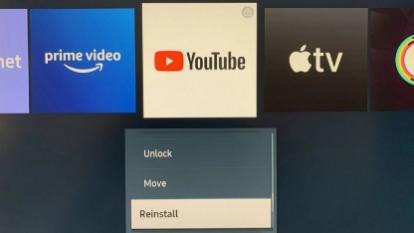
삼성 TV에는 유튜브 앱 재설치 버튼이 있다는 사실을 아셨나요?
구글 플레이에서 찾을 필요 없이 ‘재설치’ 버튼을 클릭하면 앱이 공장 초기화 상태로 리셋됩니다.
이렇게 하면 유튜브 앱과 관련된 모든 데이터, 캐시, 버그, 오류, 오래된 파일이 삭제됩니다. 앱 정상 작동에 영향을 주던 문제가 있다면 함께 해결됩니다.
방법도 매우 간단합니다. 삼성 TV ‘홈’ → ‘앱’ → ‘앱 관리’로 이동 후 ‘유튜브’를 검색합니다. 앱을 선택하면 ‘재설치’ 옵션이 나타나며, 클릭 후 공장 초기화된 유튜브 앱을 이용할 수 있습니다.
해결책 6: 유튜브 잠금 해제하기
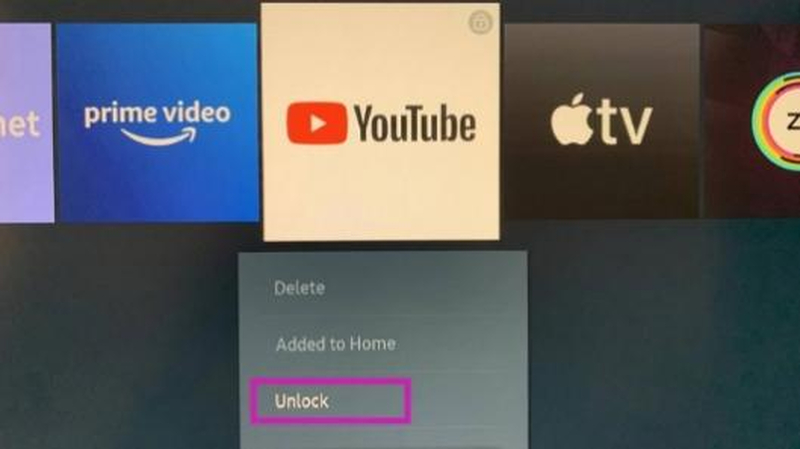
맞습니다! 누군가가 유튜브 앱을 잠궜을 가능성도 있습니다. 이것이 삼성 TV 유튜브가 로드되지 않는 이유일 수 있습니다.
최근에 삼성 TV로 바꾸셨다면, 삼성 TV가 안드로이드가 아닌 자체 개발 운영체제인 타이젠을 사용한다는 사실을 모르실 수도 있습니다.
타이젠은 특정 앱을 잠글 수 있는 자녀 보호 기능이 있어 아이들이 실수로 앱에 접근하지 못하게 합니다. 누군가 의도치 않게 또는 일부러 유튜브 앱을 잠갔을 수 있습니다.
‘홈’ → ‘앱’ → ‘앱 관리’로 이동하여 ‘유튜브’를 검색 후 선택합니다. 옵션 메뉴에서 ‘잠금 해제’를 선택하면 됩니다.
파트 3: HitPaw VikPea로 손상되거나 깨진 영상 복구하기
일부 사용자들은 삼성 TV에서 오프라인 영상을 재생하는 데 문제가 발생할 수 있습니다. USB 드라이브, 크롬캐스트, 또는 노트북 화면 미러링으로 재생하더라도 영상 재생 문제를 겪을 수 있습니다. 가장 흔한 원인은 영상 손상이며, HitPaw VikPea가 이 영상을 복구하고 복원할 수 있습니다. VikPea는 강력한 AI를 이용해 심각하게 손상된 영상도 복구할 수 있습니다.
손상되거나 깨진 영상 복구에 HitPaw VikPea를 선택하는 이유
- VikPea는 원본 품질 손실 없이 영상을 복구하는 유일한 도구입니다.
- 한 번에 수천 개의 손상된 영상을 배치 처리로 복구할 수 있음.
- 다양한 영상 파일 형식을 폭넓게 지원하여 모든 영상을 복구 가능함.
- 내장된 AI가 손상된 부분을 자동으로 감지하여 완벽하게 복구함.
- 손상된 영상 복구 외에도 전문가 수준의 화질 향상이 가능함.
- 클라우드 가속 덕분에 저사양 기기에서도 빠르고 가볍게 작동함.
HitPaw VikPea로 손상되거나 깨진 영상 복구하는 방법
단계 1: 영상 불러오기
먼저 데스크톱에 HitPaw VikPea를 다운로드, 설치, 실행합니다. 왼쪽 패널에서 ‘Video Repair’를 선택하세요. 영상 문제에 맞는 복구 모드를 선택한 후, 하나 또는 여러 개의 손상된 영상 파일을 팝업 창으로 드래그 앤 드롭합니다.

단계 2: 복구 시작하기
'Start Repair' 버튼을 클릭하여 불러온 영상 복구를 시작합니다.

단계 3: 복구 완료된 파일 저장하기
복구가 완료되면 ‘Complete List’ 탭으로 이동하세요. 각 영상 옆의 ‘Download’를 클릭해 개별 저장하거나 ‘Export All’을 사용해 한 번에 모두 저장할 수 있습니다.

유튜브가 삼성 TV에서 작동하지 않는 문제에 대한 FAQs
Q1. TV에서 "유튜브는 (어떤 날짜) 이후에 사용할 수 없습니다."라는 메시지가 표시됩니다. 이유가 무엇인가요?
A1. 이는 TV와 운영체제가 구버전이기 때문입니다. 삼성 또는 구글이 더 이상 지원하지 않는 상태입니다. 지원이 중단되면서 기본 앱들이 업데이트를 받지 못하거나 완전히 작동하지 않을 수 있습니다. 일부 경우에는 작동하더라도 여러 버그와 오류가 발생할 수 있습니다.
Q2. 위의 해결책들이 모두 효과가 없다면 어떻게 해야 하나요?
A2. 마지막 수단으로 삼성 TV를 공장 초기화하는 것을 시도할 수 있습니다. ‘설정’ → ‘일반’ → ‘초기화’로 이동하세요. PIN 입력을 요구하는데, 기본 PIN은 0000이며, 변경했다면 변경한 PIN을 사용하세요.
마무리
큰 화면에서 유튜브를 보는 것은 즐겁지만, 삼성 TV에서 유튜브 앱이 작동하지 않을 때는 정말 답답할 수 있습니다. 다행히도 대부분의 문제는 간단한 문제 해결로 해결 가능합니다. 위에서 소개한 해결책들은 대부분 사용자에게 적합하며 적용하기 쉽습니다. 다만, 오프라인 영상 재생에 문제가 있다면 HitPaw VikPea가 손상된 영상을 복구하는 데 필요합니다. 강력한 AI가 탑재된 VikPea는 품질 손실 없이 손상되고 깨진 영상을 복구합니다. 오늘 바로 VikPea로 삼성 TV 재생용 영상을 복구하세요!








 HitPaw Univd
HitPaw Univd  HitPaw VoicePea
HitPaw VoicePea  HitPaw FotorPea
HitPaw FotorPea

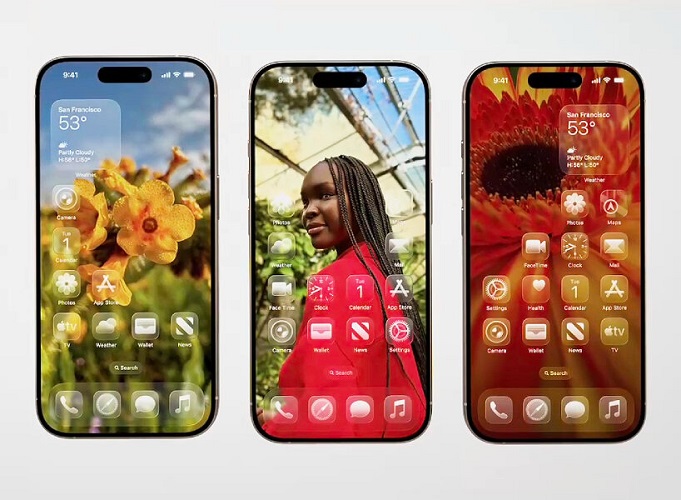

이 문서 공유하기:
제품 등급을 선택하세요:
김희준
편집장
프리랜서로 5년 이상 일해왔습니다. 새로운 것들과 최신 지식을 발견할 때마다 항상 감탄합니다. 인생은 무한하다고 생각하지만, 제 자신은 한계를 모릅니다.
모든 기사 보기댓글 남기기
HitPaw 기사에 대한 리뷰 작성하기